やぁみんな!
今回はiPhoneの中にある大量の写真や動画 バックアップはこう取るべし!という話をしようと思うぞ。
写真や動画は「iCloud写真」で簡単&安全にバックアップ
みんなは、Appleが提供している「iCloud写真」という機能を利用しているかな?
「iCloud写真」は、iPhone や iPad、iPod touch、Mac といった Apple デバイスの写真ライブラリに入っている写真のオリジナルデータを自動でiCloudストレージに保存し、同一Apple IDでログインしているすべてのAppleデバイスで写真データを同期しておける機能だ。
何にも気にしなくても、撮った側からバックアップをとってくれて他のデバイスと同期してくれるから、めちゃめちゃ便利。
インターネットに接続できている状態なら、撮影した側からiCloudにアップロードしてくれるぞ。
ただし、Wi-Fiではなくモバイル通信環境だったり、充電器に接続していない状態だったりすると、通信費やバッテリー消費を考慮してアップロードを一時停止する場合がある。
そのときは写真アプリの一番下に「同期を一時停止」と表示されているから、「再開」をタップしてあげると同期が再開するぞ。
「iCloud写真」の始め方
iPhone の設定アプリを開いて「写真」をタップ→「iCloud写真」をオンにしよう。
これで、すべての写真を常に iCloudストレージに保存してくれて、iPhone 本体ストレージには写真を圧縮した軽量版を保存してくれるぞ。
「iCloud写真」のメリット
「iCloud写真」のメリットはこの4つ。
- オリジナルデータを自動的にiCloudストレージに保存してくれる(「バックアップ」とは別領域)
- 同一アカウントで利用している全デバイスで自動的に写真や動画を同期してくれる
- 写真や動画のオリジナルデータをiCloudに保存し、デバイスのストレージを節約できる
- Appleが安全にデータを保存してくれる
【メリット①】
オリジナルデータを自動的にiCloudストレージに保存してくれる
iPhone や iPad で写真や動画を撮影したり、カメラから写真アプリに写真や動画を読み込んだりすると、それらのデータをすぐにiCloudにアップロードしてくれるから、バックアップの取り忘れということがない。
【メリット②】
同一アカウントのすべてのデバイスで写真・動画を同期してくれる
また、iCloud に保存されたデータは同一アカウントで使用しているすべてのデバイスで閲覧・ダウンロード可能になる。
【メリット③】
デバイスのストレージ容量を節約できる
サイズの大きいオリジナルデータを iCloudストレージに保存し、デバイスには自動的に画質を落として軽量化したファイルを保存してくれるから、ストレージ容量の小さい iPhone を使っていてファイルサイズの大きい写真をたくさん管理したい人にはピッタリのサービスだね。
もちろん、オリジナルデータはいつでもダウンロードすることができるし、写真を拡大して見ようとしたり編集しようとしたりすると、すぐ自動的にオリジナルデータをダウンロードして表示してくれるぞ。
iCloud写真を使っている場合は、そもそも写真のオリジナルデータが iCloudストレージに保存されているから、「バックアップするデータ」の対象としてフォトライブラリは表示されない。
【メリット④】
Appleが安全にデータを保存してくれる
iCloud+のようなクラウドストレージサービスでは、二重三重にバックアップをとってデータの破損や紛失に備えている。
自分でHDDやSSDを購入してそこに保存する場合、それと同じことをするのはちょっと難しいね。
ただし、逆にクラウドストレージサービスはデータ流出のリスクがゼロではないということを覚えておかないといけない。
もちろんセキュリティ対策は万全だから、そのリスクは限りなく低いけどね。
「iCloud写真」のデメリット
「iCloud写真」のデメリットはこの3つ。
- 写真や動画が多いと毎月お金がかかる
- 写真や動画を見るときダウンロードに時間がかかることがある
- やめる(解約する)ときにオリジナルデータをダウンロードして保存する必要がある
【デメリット①】
写真や動画が多いと毎月お金がかかる
「iCloud写真」を使うためにはiCloudのストレージに空き容量が必要だ。
多くの場合、iPhoneのバックアップにある程度容量が使われるから、iCloud写真に使える容量はわずかなはず。
そうなると、「iCloud+」というサブスクサービスを購入してストレージの容量を増やす必要があるぞ。
プランと金額は以下のとおりだ。
| 5GB | 50GB | 200GB | 2TB | 6TB | 12TB |
|---|---|---|---|---|---|
| 無料 | 130円 | 400円 | 1,300円 | 3,900円 | 7,900円 |
ちなみに僕は2TBプランを契約している。
そのうち約1TBが使用済みで、その中の写真・動画の容量は800GBくらいだ。
【デメリット②】
写真や動画を見るときダウンロードに時間がかかることがある
特に動画を見るときになりがちだけど、見るときにクラウドストレージからダウンロードしてくるから、そのダウンロードに少し時間がかかることがある。
動画の容量が大きかったり、通信環境がモバイル通信で速度が遅かったりするとなりがちだ。
【デメリット③】
やめる(解約する)ときにオリジナルデータをダウンロードして保存する必要がある
iCloudは、大容量のデータをクラウドストレージに保存して軽量化したデータをiPhoneやiPad、Macのストレージに保存してくれるというサービスだ。
だから、iCloudを解約するときにはクラウドストレージに保存してあるオリジナルデータを全部ダウンロードして保存する必要がある。
そうしないと、iCloudの解約と同時にクラウドストレージに保存してあるデータは失われてしまうからね。
メリット&デメリットを考慮した上で僕はiCloud写真を使う
iCloud写真について4つのメリットと3つのデメリットを紹介した。
その上で、僕は2TBプランを契約してiCloud写真を使っている。
- 撮った側からどんどん同期してくれてわざわざ手動でバックアップする手間がない
- ストレージの破損、寿命による買い替えを考えなくていい
主な理由はこの2つかな。
らくちんなのがやっぱり一番いいからね!
iCloud 以外のクラウドストレージサービス
iCloud写真以外にも、iPhoneの写真をクラウドストレージにバックアップできるサービスがいくつかある。
Yahoo! かんたんバックアップ、Google One、Amazon Photos、Dropboxなどがそれだ。
Yahoo! かんたんバックアップ
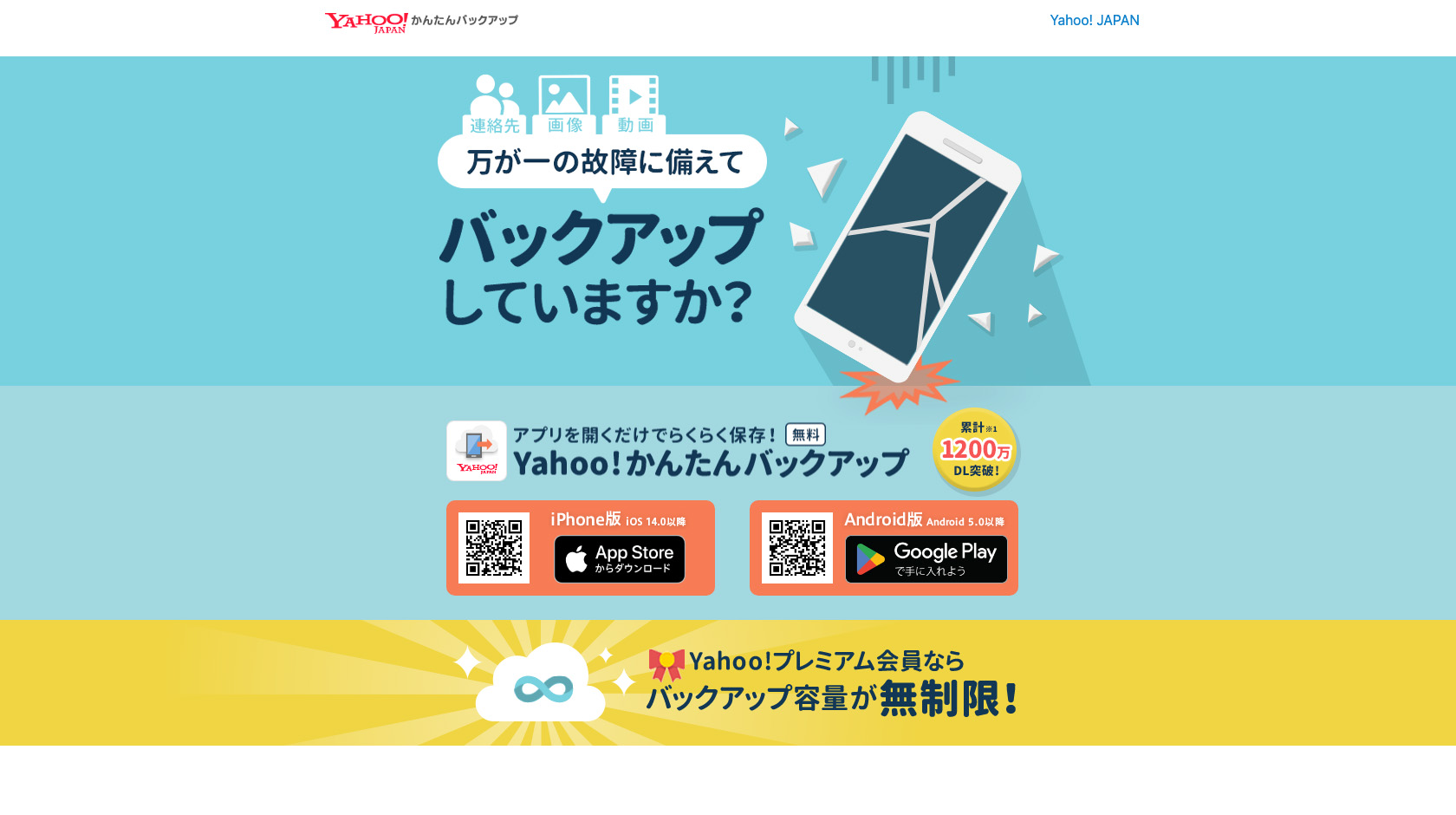
| 5GB | 容量無制限 |
|---|---|
| 無料 | 508円/月 |
Yahoo!JAPANのアカウントで利用できて、5GBまでは無料で使えるぞ。
また、月額508円(税込)のYahoo! プレミアムに登録することで容量が無制限に使用可能になる。
ただし、iCloud写真のように撮った側からバックアップをとってくれたり、全デバイスで即座に同期するような機能はないぞ。
Google One
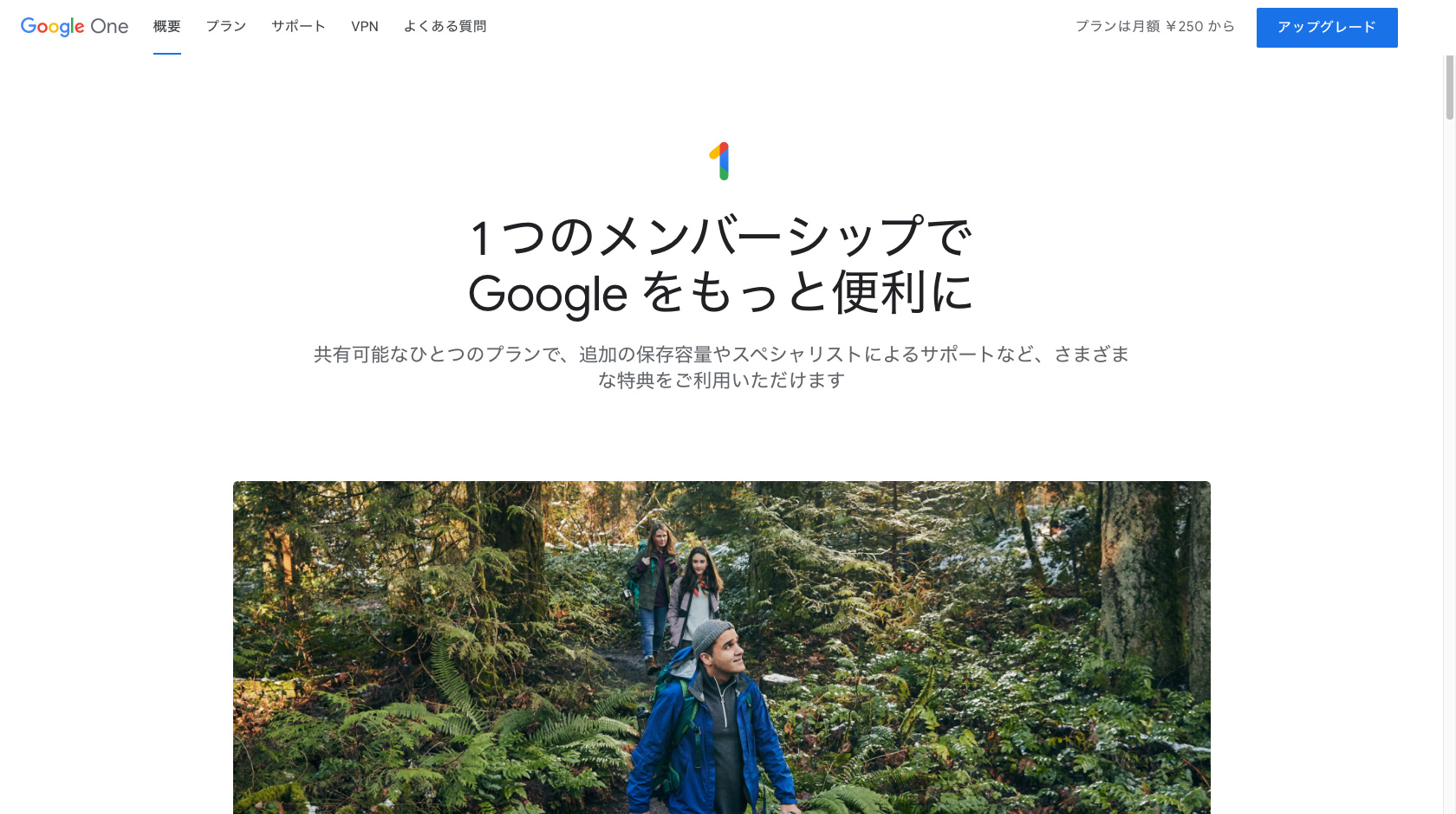
| 15GB | 100GB | 200GB | 2TB |
|---|---|---|---|
| 無料 | 250円/月 (年契約だと1,500円/年) | 380円/月 (年契約だと3,800円/年) | 1,300円/月 (年契約だと13,000円/年) |
無料で使える容量は15GBとなっている。
それ以上の容量が必要な場合は、Google One という総合ストレージサービス(iCloudみたいなもの)を購入することになるぞ。
金額的にはiCloudと似ているね。
ただしこちらもiCloud写真のように撮った側からバックアップをとってくれたり全デバイスで即座に同期するような機能はないぞ。
Amazon Photos
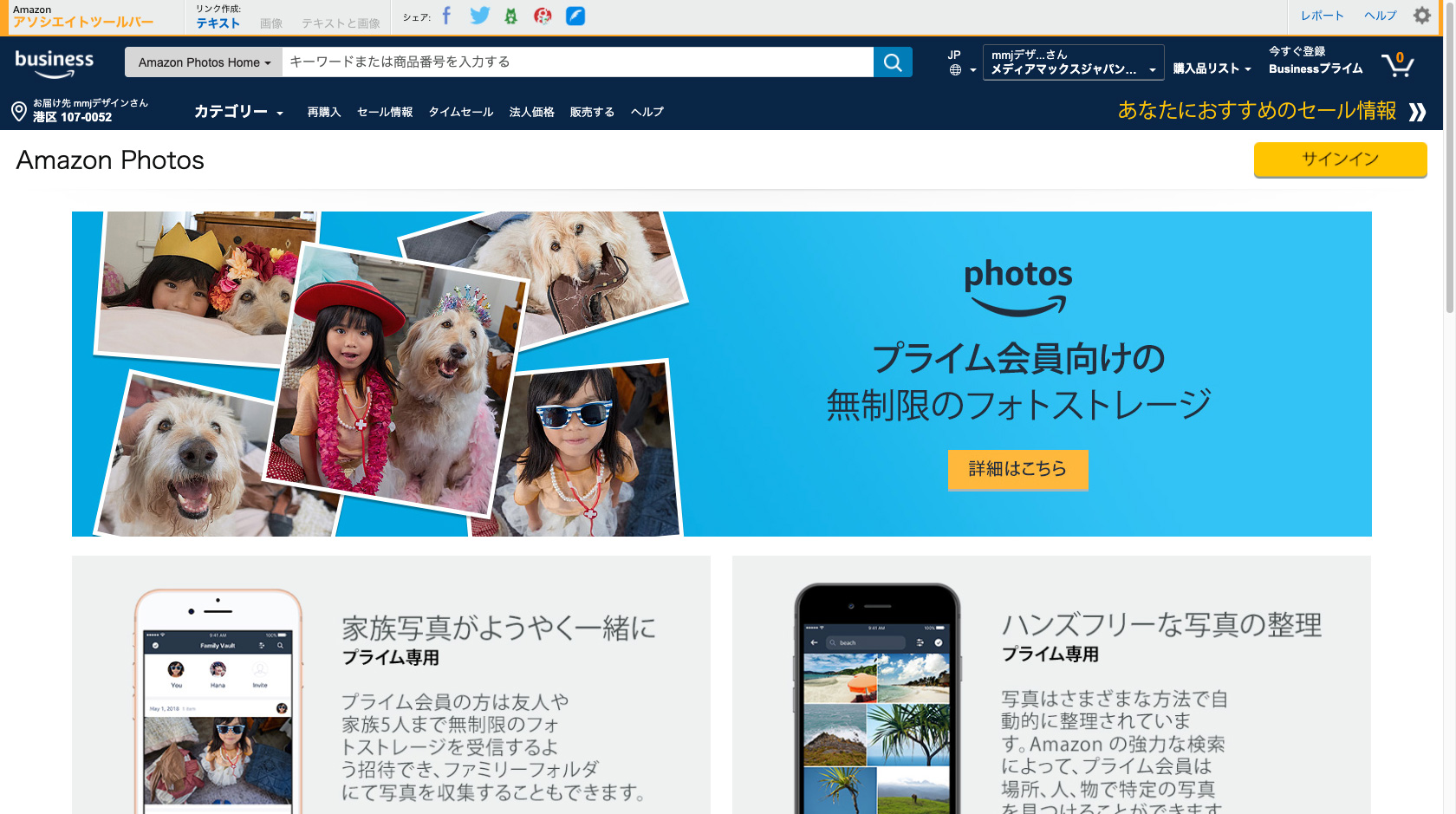
| 5GB | 100GB 約14時間の1080p HDビデオ | 1TB 約140時間の1080p HDビデオ | 2TB 約280時間の1080p HDビデオ |
|---|---|---|---|
| 無料 | 250円/月 | 1,300円/月 | 2,600円/月 |
Amazon Photos は、Amazon Prime の会員であれば
- 5GBまでの動画
- 無制限の写真
を保存できる。
それ以上の動画を保存したい場合は追加のプランを購入する必要があるぞ。
プランは上記の他にも3TB、4TB、5TB、6TB、7TB、8TB、9TB、10TB、20TB、30TBがある。
料金は公式サイトを確認してくれ。
Amazon Prime を契約していれば写真だけは無制限に保存できるから、お得と言えばお得かもしれない。
でもやっぱり動画もたくさん保存したいよね。
Dropbox
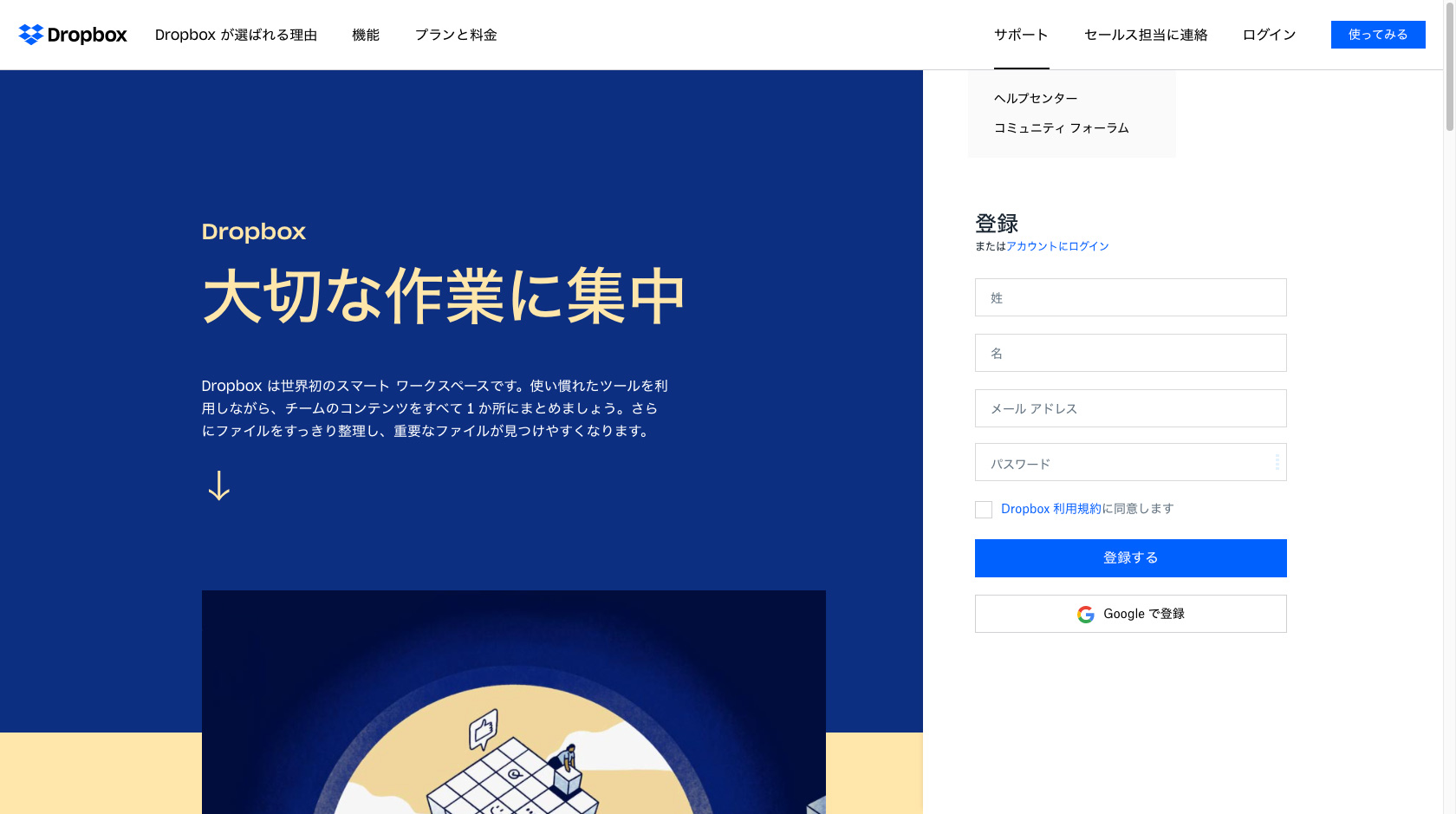
| 2GB | 2TB |
|---|---|
| 無料 | 1,500円/月 |
Dropbox は写真のバックアップ用途というよりは、汎用クラウドストレージだ。
どちらかというとビジネスパーソン向けな印象があって、ちょっとお手軽さには欠けるかもしれないね。
Macやパソコン、USBメモリなどの外部ストレージ
Macやパソコン、USBメモリなどの外部ストレージに接続して、手動でバックアップを取るという方法もある。
Macやパソコンに保存

この場合、Macやパソコンに搭載するHDDやSSDの容量が、保存できる写真の枚数や動画の本数に直接関係してくる。
他の用途のソフトやデータのことも考えると、かなり大容量のものを用意しないといけないね。
また、写真がどんどん増えていくと、容量が足りなくなってしまう可能性もある。
HDDやUSBメモリなどの外部ストレージ

USBメモリの場合、128GBや256GBあたりの容量のものが豊富にラインナップされている。
このあたりだと価格も3,000円〜5,000円程度とお手頃だし、物理的なサイズもコンパクトだから、写真が増えて容量がいっぱいになったら買い足していくっていう運用方法でいけるよね。
1TB以上の大容量もあるにはあるけど、かなり高額になってくるのでおすすめはできないかな。
HDDなら1TBでも5,000円前後、4TBですら10,000円前後で購入できるから、容量あたりのコストパフォーマンスはかなりいいね。
SSDも最近は安くなって利用しやすくなってきたね。
1TBのものが8,000円〜10,000円くらいで買えるようになってきた。
物理的な破損に注意
Macやパソコンに内蔵されているものにしても、外付けのものにしても、これらのストレージを利用する場合は、物理的な破損に注意する必要がある。
乱暴に扱ったり水に濡れてしまったりしてストレージが物理的に故障した場合、中に保存しているデータは失われる可能性がとても高い。
iCloudなどのオンラインストレージは、こういったリスクに対して二重三重にバックアップを取るなど万全の体制を敷いているから安心できるってわけ。
ストレージの寿命にも注意
寿命についても考えておく必要がある。
HDDやSSD、USBメモリは、データの読み書き回数や使用年数によって劣化していって、寿命がくるとデータの読み書きに不具合が生じたり、データが失われたりするからね。
USBメモリやSSDといったフラッシュメモリで2年〜10年(使用環境によって異なる)、HDDだと3〜4年が寿命の目安と言われているぞ。
クラウドストレージの場合は、二重三重にバックアップが取られていたり、定期的に機器のメンテナンスや入れ替えがおこなわれているから、こういった心配もしなくていい。
安心を取るかコストを取るかが判断の決め手
安心を取るかコストを取るかがクラウドストレージを使うか外付けストレージを使うかの判断の決め手になると思うぞ。
| iCloud写真などクラウドストレージ | HDDやSSD、USBメモリなど外付けストレージ |
|---|---|
| お金はかかるけど破損や寿命でデータが失われる心配をしなくていい | 破損や寿命に対するケアを自分でしないといけないけどお金はそんなにかからない |
そして、クラウドストレージを使うなら僕はやっぱりiCloud写真を断然おすすめする。
何もしなくてもバックアップをとってくれてすべてのデバイスで同期してくれる便利さはちょっと手放せないね。
ただ、Yahoo! かんたんバックアップのコスパの良さはなかなか魅力的だ。
クラウドストレージを使うとするならこの2択になる気がするぞ。
というわけで今回は、iPhoneの中にある大量の写真や動画 バックアップはこう取るべし!という話をしたぞ。
どうだったかな?
みんな、よかったら参考にしてみてくれよな!






